サイトに最新のページを追加するとき、ページの構成要素である Web パーツを追加し、カスタマイズします。
この記事では、Power BI レポート web パーツについて説明します。
注: Power BI web パーツは SharePoint Server 2019では利用できません。
Power BI レポート web パーツを使用すると、インタラクティブな Power BI レポートをページに簡単に埋め込むことができます。 埋め込みレポートは完全にセキュリティで保護されているため、安全な内部ポータルを簡単に作成できます。
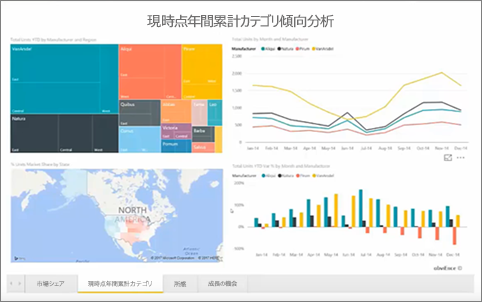
Power BI web パーツを追加する
Power BI web パーツの使用方法については、「Power BI ドキュメントサイトでSharePoint のレポート web パーツに埋め込む」を参照してください。
注:
-
Power BI レポートの発行元は、Power BI Pro ライセンスを持っている必要があります。 レポートをPOWER Bi Premium キャパシティに展開する場合、レポートを表示するユーザーは、少なくとも power Bi の無料ライセンスを持っている必要があります。 レポートが Power BI Premium キャパシティに展開されていない場合は、レポートを表示するユーザーにも Power BI Pro ライセンスが必要です。 Power bi ライセンスがない場合は、power biにサインアップするか、POWER bi の無料トライアルを開始する必要があります。
-
SharePoint にレポートを埋め込むと、ユーザーがページを表示するアクセス許可を持っている場合でも、レポートを表示するアクセス許可が自動的に付与されるわけではありません。 レポートを表示する権限は、Power BI サービス内に設定されています。 詳細については、「 SharePoint のレポート web パーツを使用して、レポートへのアクセス権を付与する」を参照してください。
-
Microsoft 365 の SharePoint の Power BI (プレビュー) web パーツでは、スクリーンリーダーやキーボードナビゲーションはまだサポートされていません。










